プレビュー機能を使うと、スキャン画像を保存または送信する前に、タッチパネル上で確認できます。
注
-
プレビューで表示される画像は最終的に出力される画像と厳密には一致しません。本機能はスキャン原稿の内容や向きを確認するためにご使用ください。
-
スキャン To パソコン、リモートスキャン、WSDスキャン機能では、プレビューを表示できません。
-
[スキャン]または
 (スキャン)を押します。
(スキャン)を押します。 -
自動原稿送り装置または原稿ガラスに原稿をセットします。
-
実行したいスキャン方法を押します。
-
[応用タブ]の[プレビュー]を押し、[オン]に設定します。
メモ
[プレビュー]を押すと、[オン]と[オフ]が切り替わります。
-
 (スタート)を押します。
(スタート)を押します。 -
プレビューが表示されたら、スキャン画像を確認します。
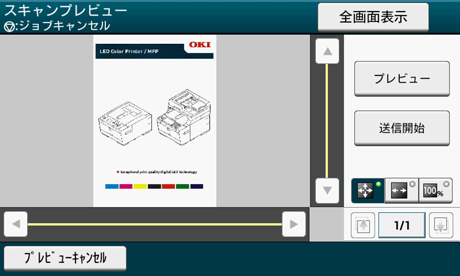
メモ
-
プレビュー画像の表示方法は、3つあります。
-
 :スキャンしたページ全体を表示します。
:スキャンしたページ全体を表示します。 -
 :スキャンしたページの幅を表示ウィンドウに合わせて表示します。
:スキャンしたページの幅を表示ウィンドウに合わせて表示します。 -
 :スキャンしたページを等倍で表示します。
:スキャンしたページを等倍で表示します。 -
[全画面表示]を押すと、プレビュー画像を全画面に表示します。
-
-
 、
、 、
、 および
および  を使うと、プレビュー画像をスクロールできます。
を使うと、プレビュー画像をスクロールできます。 -
原稿を複数ページスキャンした場合は、ナビゲーションボタンを使ってページを切り替えることができます。
-
 :前のページを表示します。
:前のページを表示します。 -
 :次のページを表示します。
:次のページを表示します。 -
 :任意のページを表示します。このボタンを押して、表示したいページ番号を入力します。
:任意のページを表示します。このボタンを押して、表示したいページ番号を入力します。このボタンを押して、表示させたいページ番号を入力してください。
-
-
自動原稿送り装置、または原稿ガラスに次の原稿をセットしてから[プレビュー]を押すと、原稿をスキャンして、スキャンしたページを表示します。
-
[プレビューキャンセル]を押すと、プレビュー画面を閉じて送信を中止します。
-
-
[送信開始]を押します。

